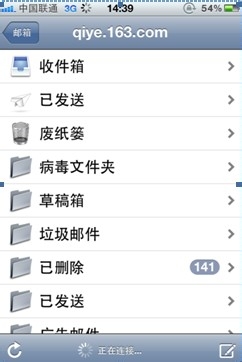网易企业邮箱怎样设置IPhone客户端
强比科技教你设置网易企业邮箱IPhone客户端网易企业邮箱对IPhone客户端的设置可以分为两部分,分别是对POP和IMAP的设置。
工具/原料
一个正常使用的网易企业邮箱账号
联网IPhone
一、对于POP设置
1、(1)进入手机操作界面,点击进入设置。
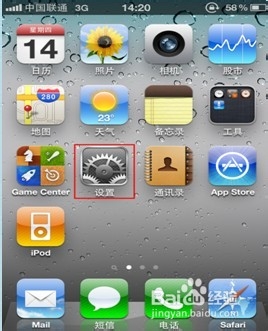
2、(2)选择邮件、通讯录、日历。

3、(3)选择“添加帐户…”。
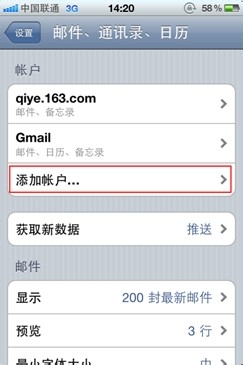
4、(4)选择“其他”。
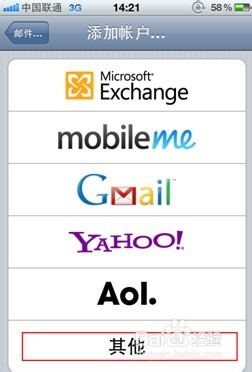
5、(5)选择添加邮件帐户。

6、(6)进入新建帐户页面名称、地址:填入正确、完整的邮件地址密码:输入邮箱密码描述:可自定义
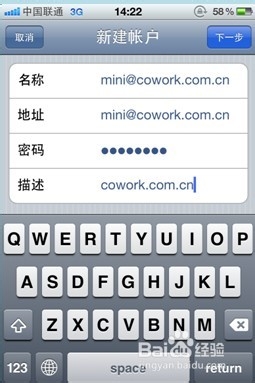
7、(7)选择POP协议,并在名称、地址栏填入完整、正确的邮件地址。
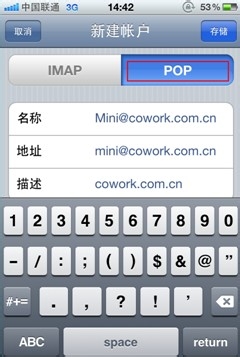
8、(8)设置收发件服务器设置收件服务器主机名称:pop.qiye.163.com用户名:填入完整、正确的邮件地址密码:填入邮箱密码往下拉至发件服务器主机名称:smtp.qiye.163.com用户名:填入完整、正确的邮件地址(iphone提示可不填,但该项必须填写)密码:填入邮箱密码(iphone提示可不填,但该项必须填写)点击下一步进行验证,并耐心等待验证

9、(9)验证通过后进入以下页面,客户可以根据自己的需求进行操作习惯的自定义点击已经设置好的帐号,进入设置查看页面,确认帐户处于正常开启状态。
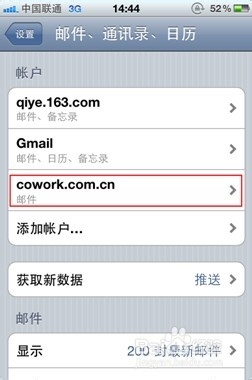
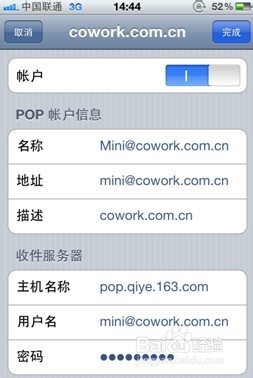
10、(10)往下拉至发件服务器,点击进入帐户SMTP设置界面。
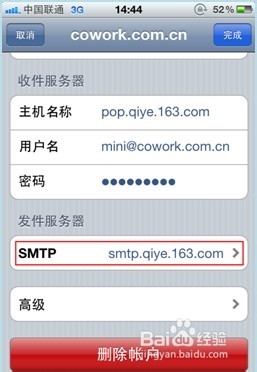
11、(11)发件服务器设置选择开启服务器如果您不需要对邮件收发进行SSL加密,关闭使用SSL,服务器端口为25

12、(12)如果您需要对邮件收发进行SSL加密,开启使用SSL,服务器端口设为994,点击完成,进行验证。
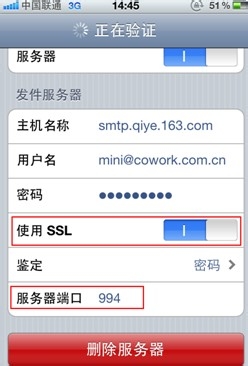
13、(13)确认完成,回退到帐号设置页面,下拉至发件服务器,选择高级并进入。

14、(14)已删除的邮件:您可以根据需求自定义移除时间,如果您不需要对邮件收发进行加密,使用SSL:关闭。鉴定:密码。从服务器上删除:建议选择永不。服务器端口:110
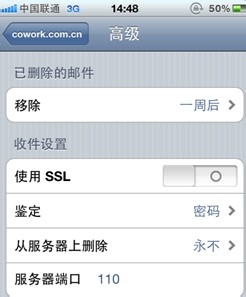
15、(15)如果您需要对邮件收发进行加密使用SSL:开启,鉴定:密码,从服务器上删除:建议选择永不,服务器端口:995
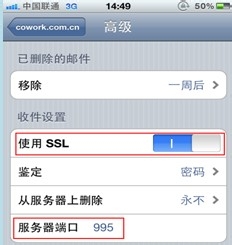
16、(16)鉴定选项下的密码,统一为默认选择密码。

二、对于IMAP设置
1、(1)进入手机操作界面,点击进入设置。
2、(2)选择邮件、通讯录、日历。
3、(3)选择“添加帐户…”。
4、(4)选择“其他”
5、(5)选择“添加邮件帐户”。
6、(6)设置帐户信息名称、地址:分别填入正确、完整的邮件地址。密码:输入邮箱密码描述:自定义。点击下一步
7、(7)选择使用IMAP协议,并在名称、地址栏填入完整、正确的邮件地址。
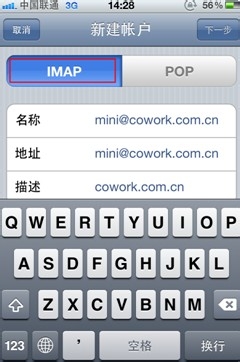
8、(8)将页面下拉至新建帐户页面:主机名称:imap.qiye.163.com。用户名:填入完整、正确的邮箱地址密码:填入邮箱密码

9、(9)页面下拉至发件服务器主机名称:smtp.qiye.163.com。用户名:填入完整、正确的邮件地址密码:填入邮箱密码

10、(10)点击下一步进行验证,并耐心等待验证。

11、(11)进入下图显示页面则为验证成功,请打开邮件选项,备忘录是否打开可以由客户自定义。

12、(12)IMAP协议下的邮箱界面,可同步除收件箱外的其他文件夹以及邮件。